É fácil acabar com várias contas do iCloud. Você pode acabar usando contas diferentes para finalidades ou conjuntos de máquinas diferentes e querer consolidar o recebimento de e-mails para todas elas. A Apple não oferece uma maneira óbvia de adicionar contas iCloud apenas para e-mail no aplicativo Mail. (Qualquer aplicativo de terceiros torna isso mais fácil.) Isso ocorre porque a Apple orienta você a selecionar iCloud como seu tipo de conta no processo de configuração e só então avisa que a conta seria usada para todos os seus propósitos do iCloud, não apenas e-mail.
Existe uma maneira de fazer isso que requer o uso de um senha específica do aplicativo, que é o termo da Apple para uma senha usada exclusivamente para acesso a e-mail, calendário e contatos. Esse tipo de senha é necessário porque todas as outras sincronizações estão bloqueadas nos serviços proprietários e seguros do iCloud.com. E-mail, calendário e contatos dependem de padrões do setor e é comum usar aplicativos de terceiros com eles. (É também por isso
Proteção avançada de dados da Apple para iCloud não é possível proteger esses itens usando criptografia de ponta a ponta.)Observe:
- Você não pode adicione uma conta do iCloud que já esteja em uso no seu dispositivo por meio deste método – você deve ativar o e-mail normal do iCloud para isso.
- Você só pode usar seu endereço principal. Para descobrir isso, faça login em iCloud.com com a conta, escolha o aplicativo Mail da web e clique no ícone Configurações (engrenagem). Em Endereço principal, você verá o endereço de e-mail que precisa usar abaixo.
Veja como contornar o aparente bloqueio da Apple e adicionar contas iCloud para e-mail em seu aplicativo Mail.
- Começa ás appleid.apple.com com a conta que você deseja adicionar apenas para e-mail.
- Após fazer login, clique em Login e segurança se não estiver destacado, toque em Senhas específicas do aplicativo perto da parte inferior do conjunto de opções.
- Caso veja o botão “Gerar uma senha específica do aplicativo” clique nele; você só verá isso se nunca tiver criado um desses tipos de senha antes.
- Clique no botão de adição (+) à direita do rótulo Senhas.
- Digite um nome descritivo para lembrá-lo mais tarde do motivo pelo qual você adicionou essa senha e clique em Criar.
- Você pode ser solicitado com Faça login com senha. Nesse caso, clique nesse botão e siga as etapas necessárias para retornar aqui. Você também pode ser solicitado a inserir a senha do seu ID Apple e clicar Continuar.
- A Apple cria uma senha em uma caixa de diálogo que diz: “Sua senha específica do aplicativo é:
aaaa-aaaa-aaaa-aaaa”-quatro conjuntos de quatro letras minúsculas separadas por travessões. Copie ou anote, assim que você clicar Feito, não pode ser recuperado. Você deve criar um novo. - Clique Feito.
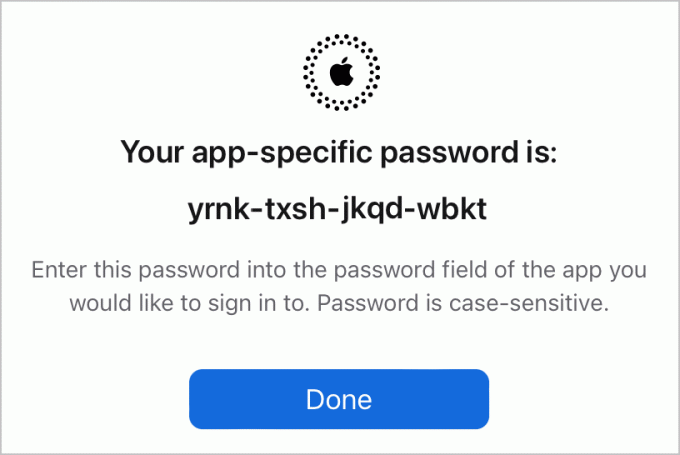
Copie a senha específica do aplicativo gerada no site do Apple ID.
Fundição
Agora você pode configurar o Mail.
No macOS:
- Inicie o correio.
- Escolher Correio > Configurações/Preferências e clique no Contas botão.
- Clique no botão de adição (+) no canto inferior direito da janela.
- Selecione Outra conta de correio e clique Continuar.
- Digite o nome da sua conta de e-mail do iCloud no campo Endereço de e-mail e a senha específica do aplicativo no campo Senha. Clique Entrar.
- O Mail não conseguirá verificar o que você digitou, mas isso é esperado. Na caixa de diálogo que aparece, digite seu endereço iCloud em Nome de usuário. Em Servidor de mensagens recebidas digite exatamente
imap.mail.me.come em Servidor de correio de saídasmtp.mail.me.com(sem períodos seguintes). Clique Entrar. - Você pode ser informado por e-mail “Não foi possível verificar o nome da conta ou senha”; clique Próximo.
- Agora você deve ver uma caixa de diálogo “aplicativos” com Mail e Notes marcados. (Você pode optar por desmarcar Notas se não quiser sincronizá-las.) Clique Feito.
- Você pode ser solicitado mais uma vez a mesma senha.
- Em Contas, agora você pode revisitar e dar um nome útil à conta adicionada no campo Descrição na visualização Informações da conta dessa conta.

Insira as informações de login em Mail para macOS (esquerda) ou Configurações em iOS/iPadOS (direita).
Fundição
No iOS/iPadOS:
- Vá para Configurações > Correspondência > Contas.
- Tocar Adicionar Conta.
- Tocar Outro.
- Tocar Adicionar conta de e-mail.
- Insira os dados nos campos que aparecem, lembrando de usar o nome da conta de e-mail do iCloud e a senha específica do aplicativo.
- Tocar Próximo.
- Você pode ser informado de que os servidores não estão respondendo. Se sim, toque em. OK.
- Tocar Nome de anfitrião em Servidor de entrada de e-mail e digite
imap.mail.me.come depois em Nome do host em Servidor de correio de saída digitarsmtp.mail.me.com(sem períodos seguintes). Tocar Próximo. - Na tela intitulada IMAP, certifique-se de que o Mail esteja ativado e toque em Salvar.
Se você tiver problemas, descobri nos testes que só precisava repetir as etapas para obter sucesso – às vezes as configurações não “funcionavam” na primeira vez, mas entradas idênticas funcionavam na segunda vez.
Você também pode usar as informações acima para configurar o e-mail do iCloud com qualquer aplicativo de e-mail de terceiros. Depois de configurada, sua conta de e-mail do iCloud vinculada funcionará no Mail ou em um aplicativo de terceiros, assim como o e-mail da sua conta iCloud principal.
Este artigo do Mac 911 é uma resposta a uma pergunta enviada pelo leitor da Macworld, Steve.
Pergunte ao Mac 911
Compilamos uma lista das perguntas que recebemos com mais frequência, juntamente com respostas e links para colunas: leia nosso super FAQ para ver se sua pergunta foi respondida. Caso contrário, estamos sempre em busca de novos problemas para resolver! Envie o seu por e-mail para [email protected], incluindo capturas de tela conforme apropriado e se você deseja que seu nome completo seja usado. Nem todas as perguntas serão respondidas, não respondemos e-mails e não podemos fornecer conselhos diretos sobre solução de problemas.
